Kazalo
V tem članku bomo razpravljali o tem, kako odstraniti obliko tabele v Excelu. Med delom v Excelu pogosto uporabljamo različne vrste slogov in oblikovanja v celicah tabele. Večinoma so ta oblikovanja koristna, včasih pa so lahko tudi moteča. Na srečo obstaja nekaj zelo preprostih in hitrih načinov za odstranitev oblike iz tabel.
Prenesite delovni zvezek za prakso
Prenesete lahko delovni zvezek, ki smo ga uporabili pri pripravi tega članka.
Odstrani format kot tabela.xlsx3 hitre metode za odstranitev Oblika kot tabela v Excelu
1. Izbrišite obliko z zavihka Oblikovanje tabele v programu Excel
Preden odstranimo oblikovanje iz tabele, ustvarimo tabelo iz datumskega razpona. Recimo, da imamo podatkovni razpon, ki vsebuje podatke o prodaji sadja.
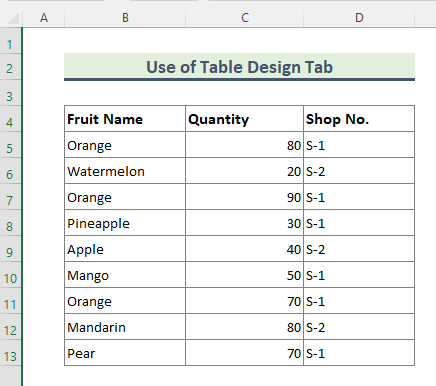
Če želite ustvariti tabelo iz tega podatkovnega območja, izberite podatke in vnesite Ctrl+T . Tabela bo ustvarjena s privzetim oblikovanjem.
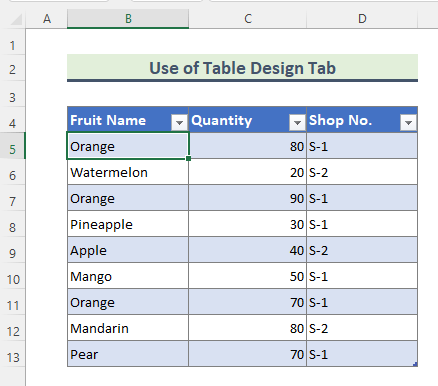
Zdaj bomo opravili korake za brisanje tega oblikovanja.
Koraki :
- Najprej izberite katero koli celico tabele.
- Nato pojdite v Oblikovanje mize To je kontekstualni zavihek, ki se prikaže le, ko je izbrana celica tabele.

- Nato pojdite v Stili miz in kliknite ikono Več (v vrstici za pomikanje na desni strani).
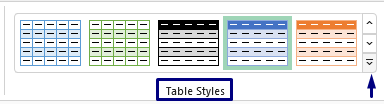
- Nato kliknite na Jasno možnost.

- V tabeli ni nobenih samodejno generiranih formatov.
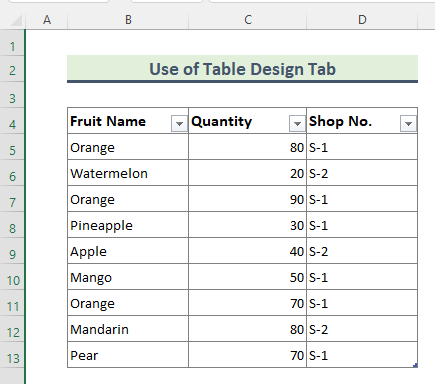
Opomba:
Če ste v tabelo ročno uporabili kakršno koli oblikovanje, ga z zgornjo metodo ne boste odstranili.
2. Odstranjevanje Oblika kot tabela iz skupine za urejanje v Excelu
Zdaj bomo razložili še eno metodo odstranjevanja oblike iz Excelove tabele.
Koraki:
- Najprej izberite celotno tabelo.
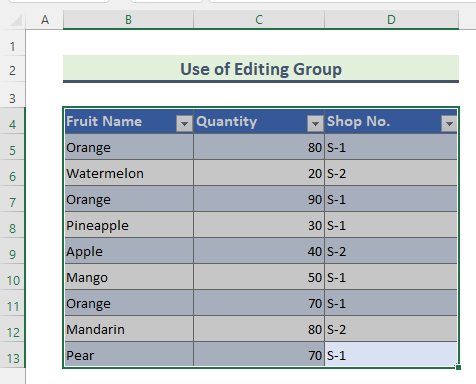
- Drugič, pojdite v Domov z zavihka na traku.

- Tretjič, pojdite v Urejanje in kliknite na Jasno

- Nato kliknite na Jasni formati možnost iz Jasno spustni seznam.

- Na koncu se izbrišejo vsi formati iz tabele.

Preberite več: Kako urediti tabelo Pivot v Excelu
Podobna branja
- Pretvarjanje obsega v tabelo v Excelu (5 enostavnih metod)
- Kakšna je razlika med tabelo in obsegom v Excelu?
- Uporaba rezalnikov za filtriranje tabele v Excelu 2013
- Kako izdelati amortizacijsko tabelo v Excelu (4 metode)
3. Pretvarjanje tabele v razpon in izbris oblike v Excelu
Včasih moramo pretvori tabele v podatkovno območje in nato počistite formate. Zdaj bomo obravnavali korake, ki so vključeni v ta postopek.
Koraki:
- Najprej izberite katero koli celico tabele.

- Nato pojdite v tabelo Oblikovanje zavihek in kliknite na Pretvori v razpon iz Orodja skupina.
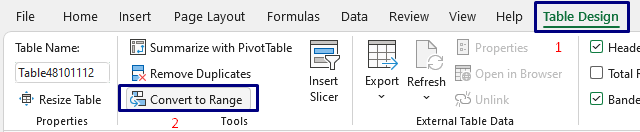
- Po tem je MS Excel Pojavi se okno za potrditev pretvorbe tabele v območje. Kliknite Da .

- Nato se tabela pretvori v podatkovno območje. Kljub temu so prisotne vse oblike oblikovanja.

- Zdaj izberite celotno območje podatkov in sledite korakom, navedenim v Metoda 2 .
(Pojdi na Domov > Jasno ( Skupina za urejanje )> Jasni formati )

- Na koncu je tukaj območje podatkov brez oblikovanja.

Opomba:
Preglednice lahko pretvorite v podatkovna območja tudi z desnim klikom. To storite tako, da desno kliknete katero koli celico preglednice, nato pa v oknu Tabela kliknite na možnost Pretvori v razpon .

Preberite več: Kako pretvoriti tabelo v seznam v programu Excel
Zaključek
V zgornjem članku sem poskušal podrobno obravnavati vse metode. Upam, da bodo te metode in razlage zadostovale za rešitev vaših težav. Prosim, sporočite mi, če imate kakršna koli vprašanja.

